Cómo solucionar eficazmente los conflictos entre plugins
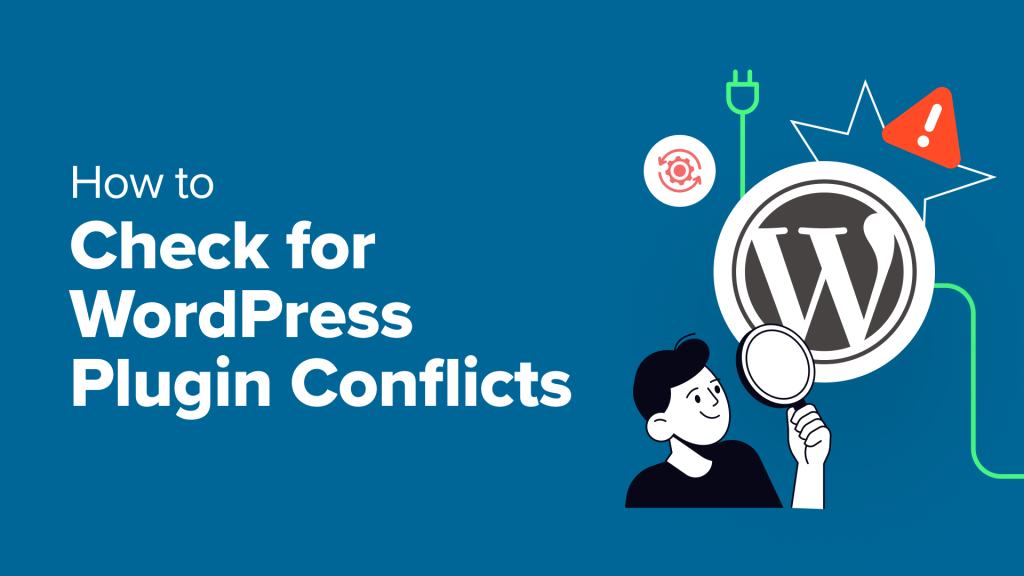
Los plugins de WordPress son potentes herramientas que le permiten añadir todo tipo de características y funcionalidades a su sitio web sin necesidad de codificar desde cero. Sin embargo, aunque los plugins son magníficos para ampliar las capacidades de su sitio web, a veces pueden entrar en conflicto, haciendo que su sitio se comporte de forma inesperada. Estos conflictos pueden provocar problemas importantes, como la pérdida de tráfico o incluso de ingresos. Comprender cómo solucionar eficazmente los conflictos entre plugins puede ahorrarle tiempo y estrés. Este artículo le guiará a través de un proceso paso a paso para ayudarle a identificar y resolver conflictos de plugins en WordPress.

1. Cómo reconocer los síntomas de un conflicto de plugins
El primer paso en la solución de conflictos de plugins es reconocer cuándo puede estar ocurriendo uno. Los síntomas de los conflictos de plugins pueden variar, pero a menudo incluyen:
- La página web no se carga correctamente: Es posible que las páginas no se muestren como se esperaba o que se encuentre con la "Pantalla Blanca de la Muerte" (WSOD). Por ejemplo, su página de inicio podría no cargarse, o podría ver una página en blanco en lugar de su contenido.
- Cuestiones de backend: Es posible que su panel de control de WordPress deje de responder y que algunas opciones no se carguen. Por ejemplo, es posible que no pueda acceder a la configuración del plugin o a las páginas de actualización.
- Mensajes de error: Es posible que reciba mensajes de error PHP o avisos de advertencia sobre funciones o variables no definidas. Estos mensajes a menudo pueden indicar el archivo o plugin específico que causa el problema.
- Problemas de funcionalidad: Es posible que determinadas funciones o widgets dejen de funcionar o actúen de forma impredecible, como que los formularios de contacto no se envíen o que los deslizadores no se muestren correctamente.
Reconocer estos síntomas es clave para diagnosticar eficazmente los conflictos por enchufe
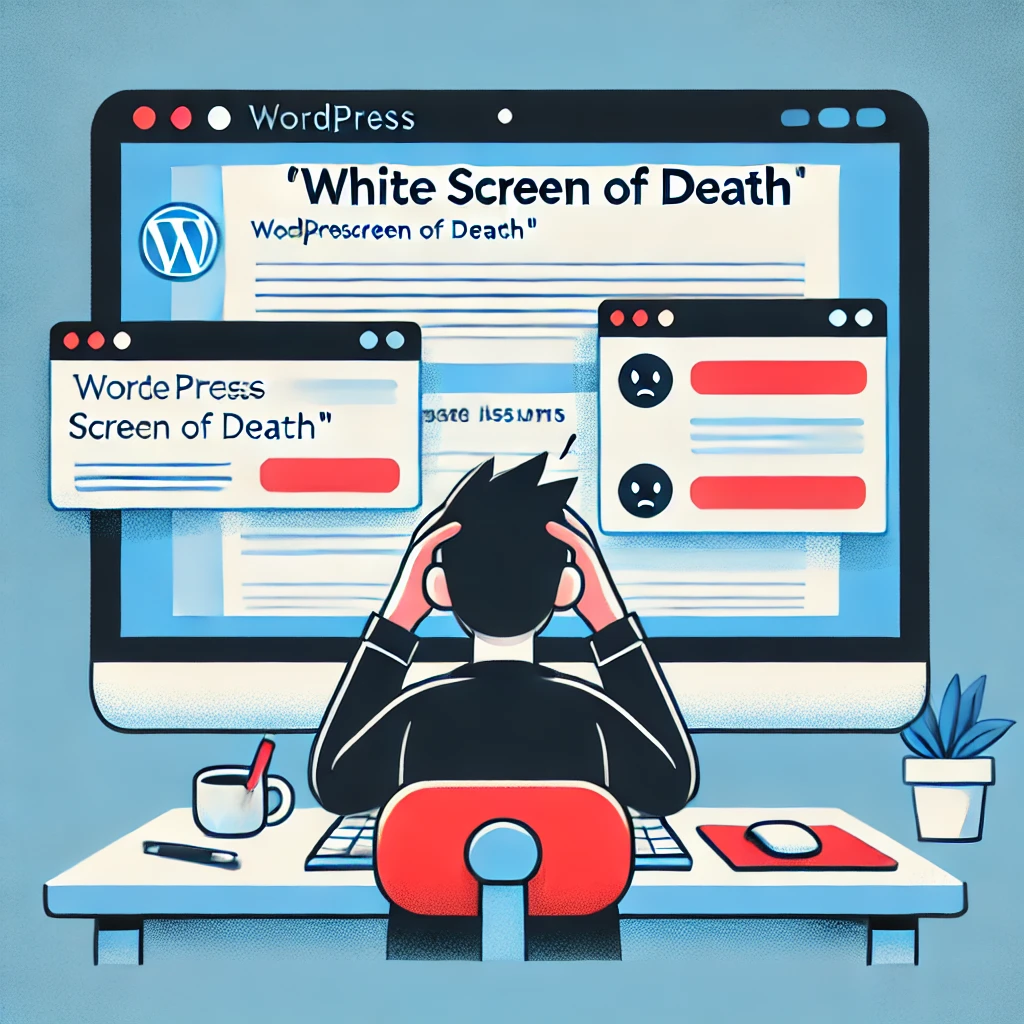
2. Cambie al modo de depuración
WordPress dispone de un modo de depuración incorporado que le ayuda a identificar los problemas subyacentes. El modo de depuración le permite ver mensajes de error detallados que pueden guiarle en la localización del origen del conflicto. A continuación le explicamos cómo activar y utilizar el modo de depuración de forma eficaz:
Acceda a la wp-config.php Archivo:
- El
wp-config.phpse encuentra en el directorio raíz de su instalación de WordPress. Puede acceder a él utilizando un cliente FTP (como FileZilla) o a través del gestor de archivos de su proveedor de alojamiento. - Es importante proceder con cuidado al editar este archivo, ya que los cambios incorrectos pueden romper su sitio web. Cree siempre una copia de seguridad de
wp-config.phpantes de realizar cualquier modificación.

Activar el modo de depuración:
- Añada la siguiente línea a su
wp-config.phppara activar el modo de depuración:
define('WP_DEBUG', true);- Esta configuración mostrará los errores directamente en su sitio web, lo que facilitará la identificación de dónde radica el problema. Sin embargo, no se recomienda mostrar los errores en un sitio en vivo, ya que puede exponer información sensible a sus visitantes.
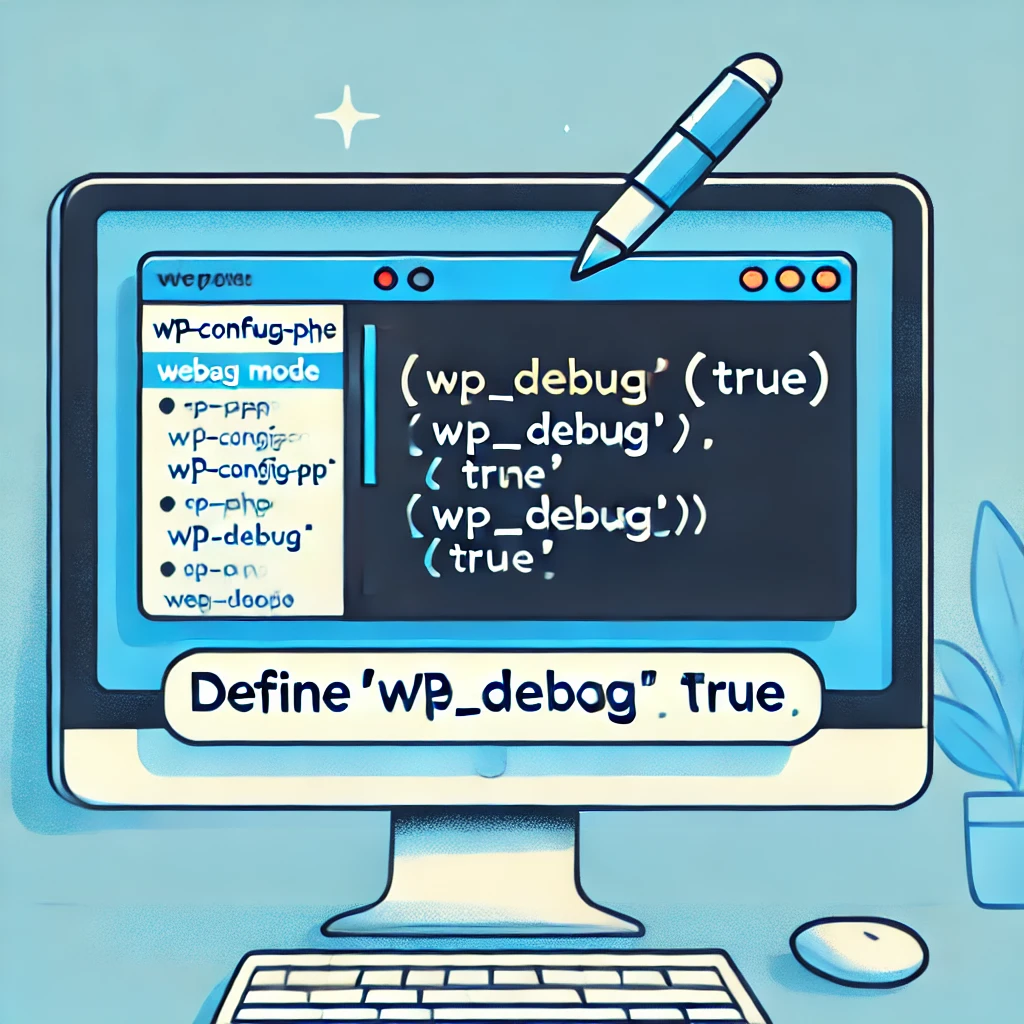
Registrar errores para su análisis:
- En lugar de mostrar los errores en su sitio web, puede registrarlos en un archivo añadiendo la siguiente línea:
define('WP_DEBUG_LOG', true);- Esto creará un
depurar.logarchivo dentro delwp-contentdonde se registrarán todos los mensajes de error. A continuación, puede revisar este registro para comprender cuál es la causa del problema sin exponer los detalles del error a los visitantes de su sitio.

Ocultar errores a los usuarios de front-end:
- Para asegurarse de que los errores no son visibles para sus visitantes y al mismo tiempo registrarlos, también puede añadir:
define('WP_DEBUG_DISPLAY', false);- Esto evitará que los errores se muestren en el front-end de su sitio, manteniendo una apariencia profesional mientras sigue recogiendo la información que necesita en el registro de depuración.
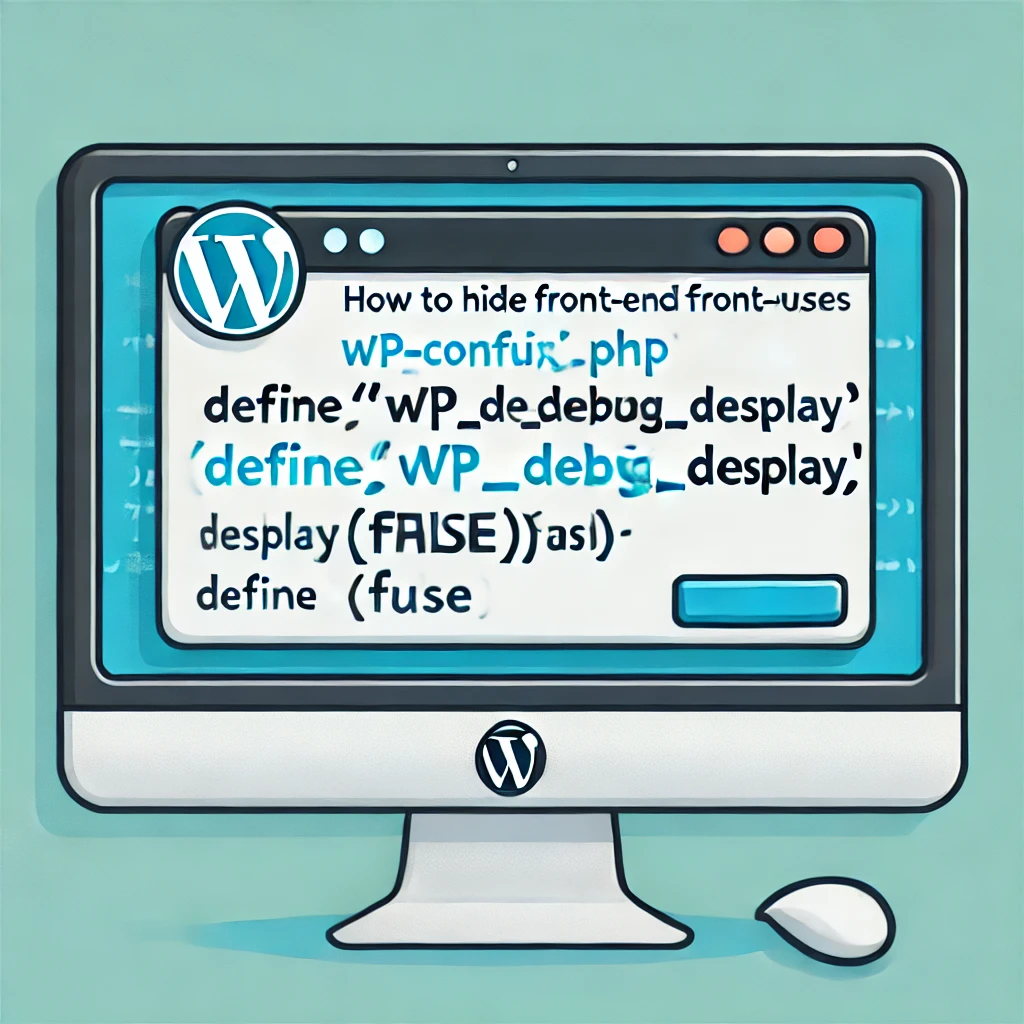
Revisar el registro de depuración:
- Después de habilitar WP_DEBUG_LOG, navegue al directorio wp-content y abra el archivo debug.log. Este archivo contendrá mensajes de error detallados que le ayudarán a identificar el plugin o archivo específico que causa el problema.
- Busque errores repetidos o errores que hagan referencia a plugins o archivos de temas específicos. Esto puede darle pistas sobre qué plugin está causando el conflicto.
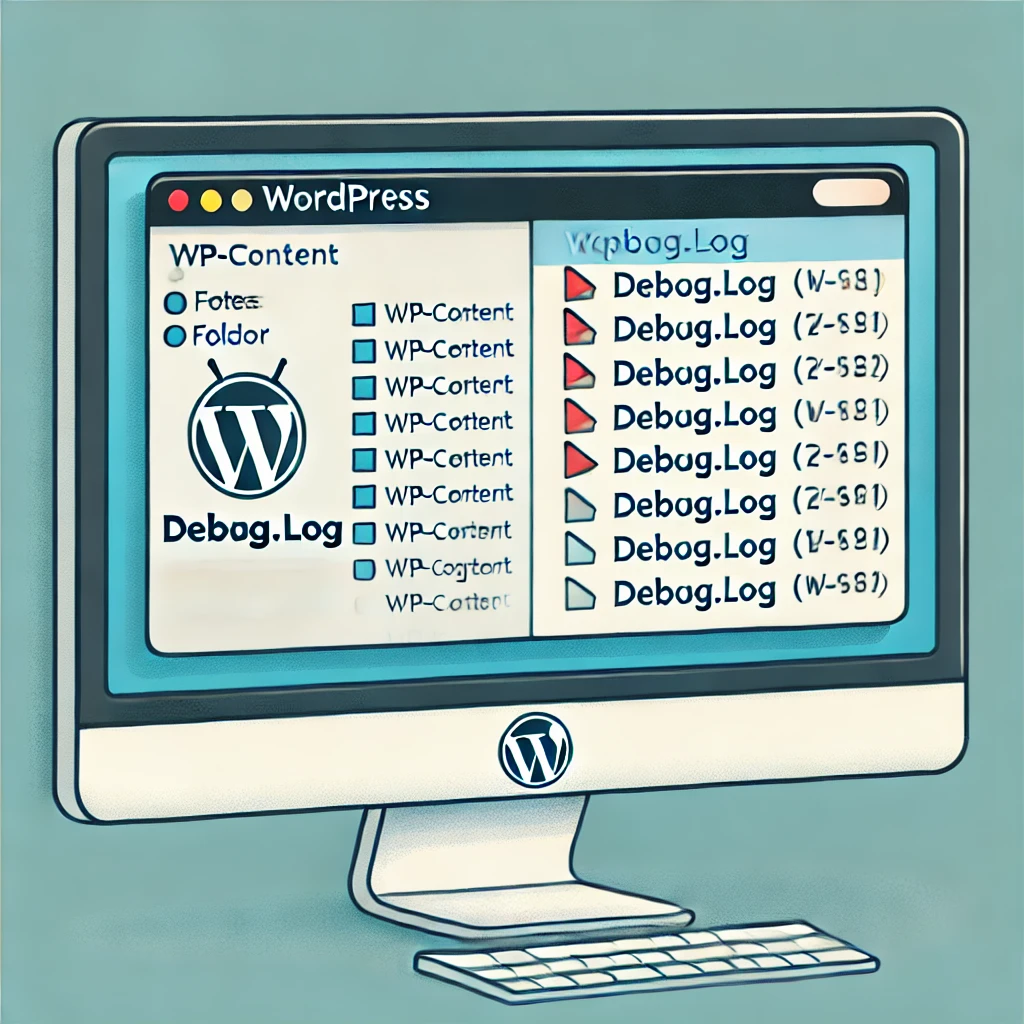
Utilizar plugins de depuración:
- Varios plugins de depuración pueden simplificar el proceso. Monitor de consultas es un popular plugin que proporciona información detallada sobre consultas a la base de datos, errores PHP y hooks, lo que facilita la identificación de problemas relacionados con conflictos entre plugins.
- Comprobación y solución de problemas es otro plugin útil que le permite solucionar los problemas de su sitio en un modo seguro en el que todos los plugins están desactivados para su sesión de usuario. En cambio, el resto del sitio no se ve afectado para los demás visitantes.

El uso del modo de depuración y de estas herramientas le permite recopilar información detallada que puede acelerar considerablemente el proceso de identificación y solución de conflictos entre plugins.
3. Desactive todos los plugins
Si sospecha que existe un conflicto de plugins, desactive todos los plugins a la vez para ver si se resuelve el problema. He aquí cómo hacerlo:
- Ir a Plugins > Plugins instalados en su panel de control de WordPress.
- Seleccione todos los plugins y elija Desactive del menú desplegable de acciones masivas.
Si al desactivar todos los plugins se resuelve el problema, habrá confirmado que uno (o más) de los plugins es el culpable. Si el problema persiste, puede estar relacionado con su tema o con el núcleo de WordPress.
4.Reactive los plugins uno a uno
Una vez que haya desactivado todos los plugins, el siguiente paso es reactivarlos de uno en uno. Esto le ayudará a identificar qué plugin específico está causando el problema.
- Después de cada activación, comience a reactivar los plugins individualmente mientras comprueba el front-end y el back-end de su sitio web.
- Cuando el problema reaparezca, habrá encontrado el plugin conflictivo.
- Para que el proceso sea más eficaz, considere la posibilidad de reactivar primero los plugins instalados o actualizados más recientemente, ya que es más probable que sean el origen del conflicto.
5. Compruebe las actualizaciones y la compatibilidad
Una vez que haya identificado el plugin problemático, compruebe si está actualizado. Los desarrolladores suelen lanzar actualizaciones para solucionar problemas de compatibilidad, así que asegúrese de que todos sus plugins utilizan la última versión. Además, compruebe la compatibilidad con su versión actual de WordPress. A veces, los plugins son incompatibles con las actualizaciones recientes de WordPress, lo que provoca conflictos.
- Si un plugin no se ha actualizado en mucho tiempo o es incompatible con su versión de WordPress, considere la posibilidad de buscar un plugin alternativo que ofrezca una funcionalidad similar.
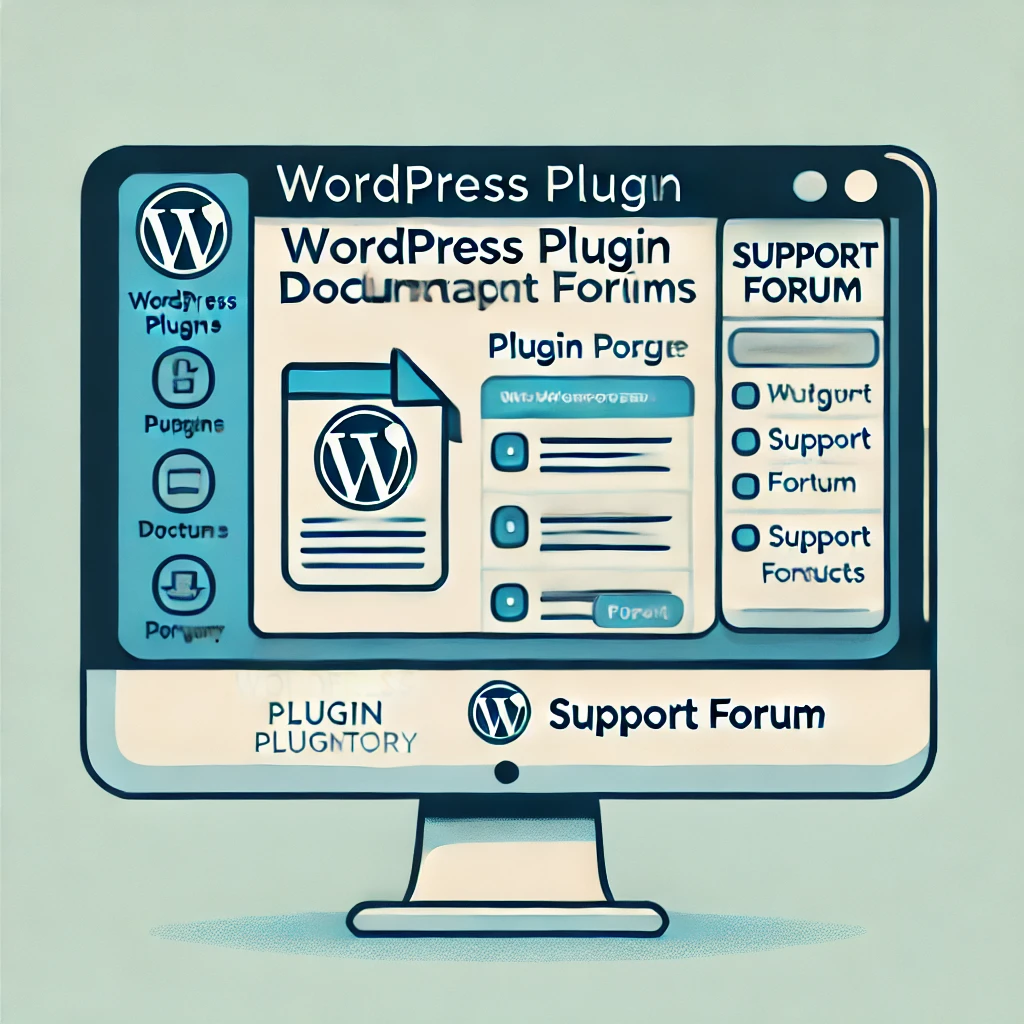
6. Consulte la documentación del plugin y los foros de soporte
La mayoría de los plugins populares cuentan con una amplia documentación o foros de soporte dedicados. Tras identificar el plugin causante del problema, diríjase a la página del plugin en el directorio de plugins de WordPress y busque temas de soporte relacionados con problemas similares. Esto puede proporcionar información valiosa o soluciones.
También puede ponerse en contacto directamente con los desarrolladores del plugin. A menudo, proporcionarles información detallada -como los mensajes de error de su registro de depuración- puede ayudarles a ofrecer soluciones específicas o a indicarle la dirección correcta.
Considere la posibilidad de visitar foros conocidos de WordPress como Soporte de WordPress.org, Stack Exchangeo Comunidad WordPress de Reddit para obtener ayuda adicional.
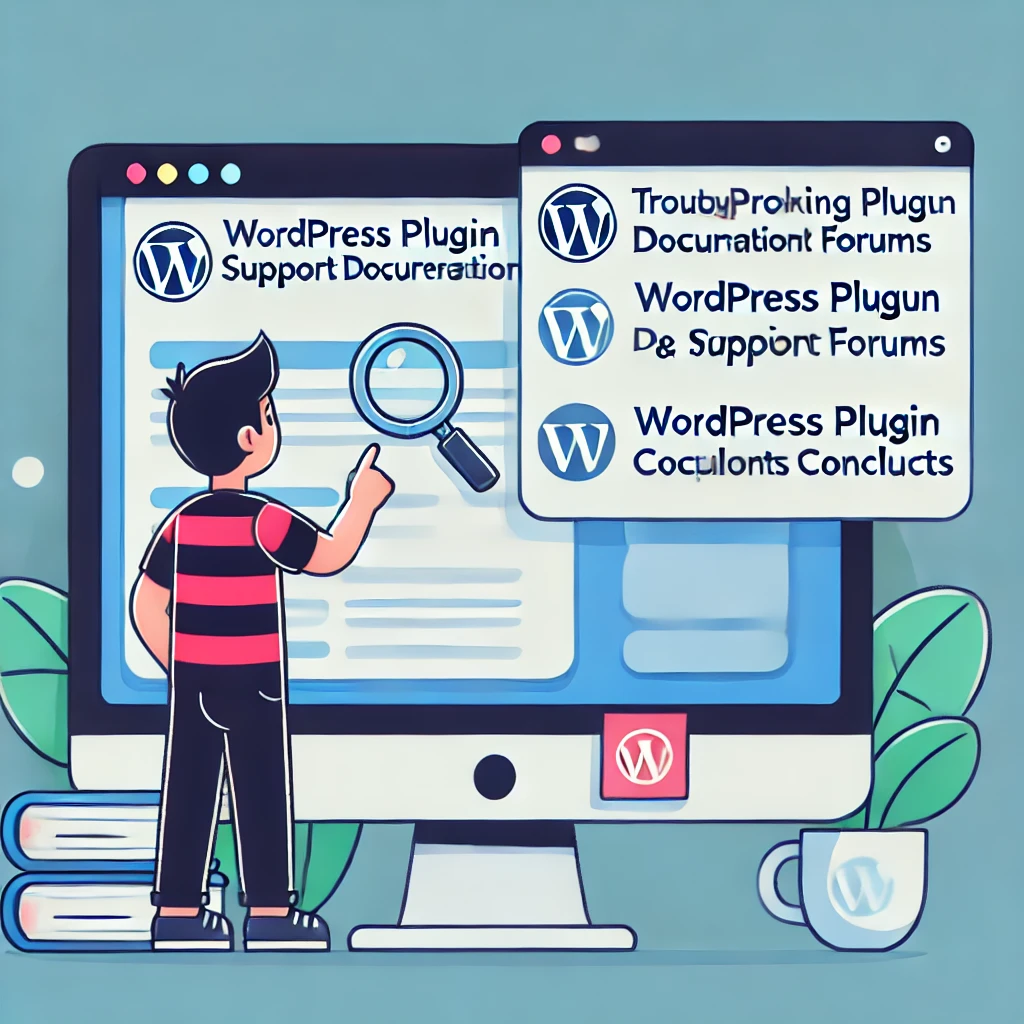
7.Utilice un entorno de puesta en escena
Es esencial solucionar los conflictos en un entorno seguro para evitar romper su sitio en vivo. Un entorno de puesta en escena es una versión duplicada de su sitio web donde puede probar los cambios sin afectar a su público en vivo.
Un entorno de ensayo le permite realizar cambios libremente, probar plugins y solucionar problemas sin riesgo de causar tiempos de inactividad o afectar a sus visitantes. Muchos proveedores de alojamiento ofrecen entornos de ensayo, o puede utilizar plugins como Puesta en escena WP para crear una versión de prueba de su sitio.

Haga siempre una copia de seguridad de su sitio en vivo antes de realizar cambios significativos, incluso cuando utilice un entorno de ensayo. Esto le asegura tener un punto de restauración en caso de que algo vaya mal.
8.Considere alternativas de plugins o soluciones personalizadas
Si no puede resolver el conflicto entre dos plugins, puede que sea el momento de buscar una alternativa. Busque un plugin de sustitución que ofrezca funciones similares sin problemas de compatibilidad. Al seleccionar una alternativa, tenga en cuenta factores como la reputación del desarrollador, las opiniones de los usuarios y la frecuencia de las actualizaciones.
Como alternativa, si dispone de los recursos necesarios, puede plantearse contratar a un desarrollador para que cree una solución personalizada y adaptada a sus necesidades.
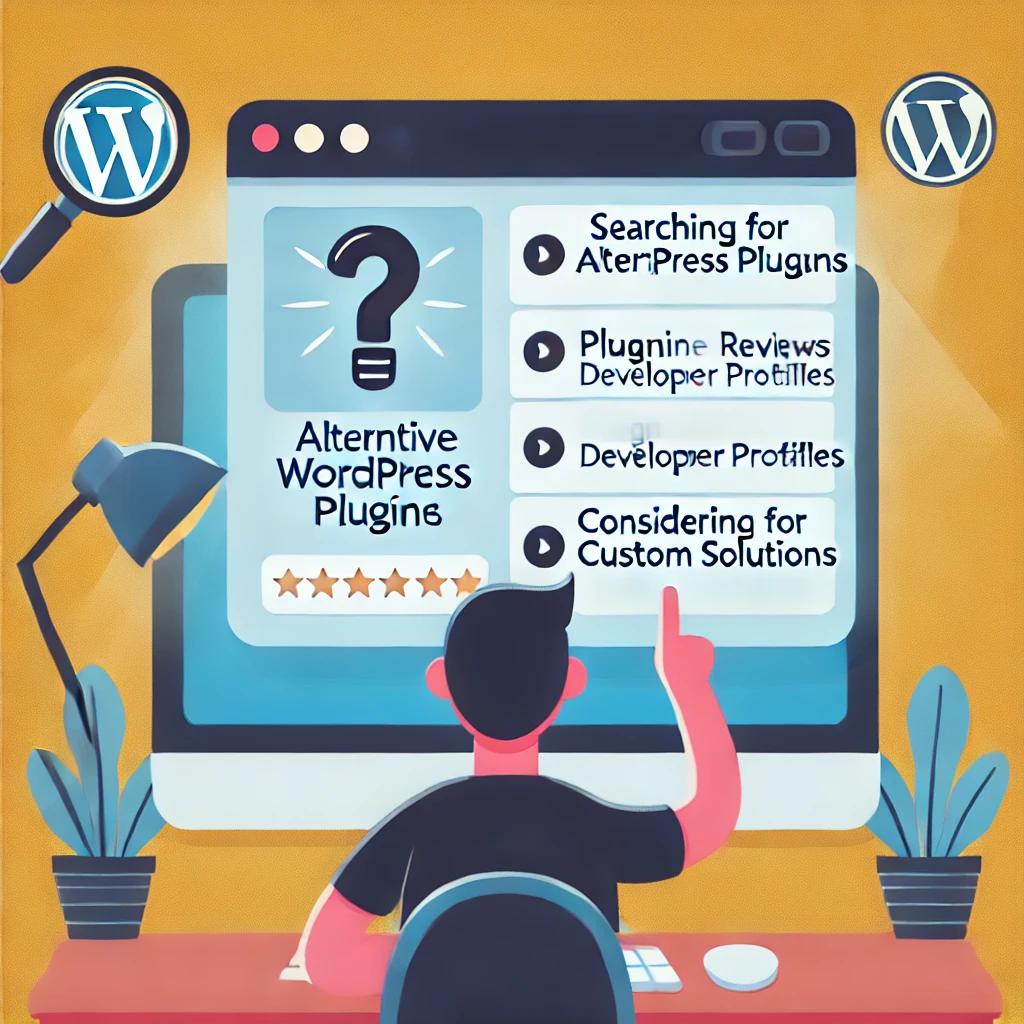
Conclusión
Solucionar los conflictos entre plugins en WordPress puede parecer desalentador, pero puede localizar y resolver los problemas de forma eficaz con un enfoque sistemático. Empiece por reconocer los síntomas, utilice el modo de depuración de WordPress, desactive y reactive los plugins y realice siempre las pruebas en un entorno seguro. Haga siempre una copia de seguridad de su sitio antes de realizar cambios para asegurarse de que puede recuperarse si algo sale mal. Si todo lo demás falla, no dude en consultar los foros de soporte o buscar ayuda profesional.

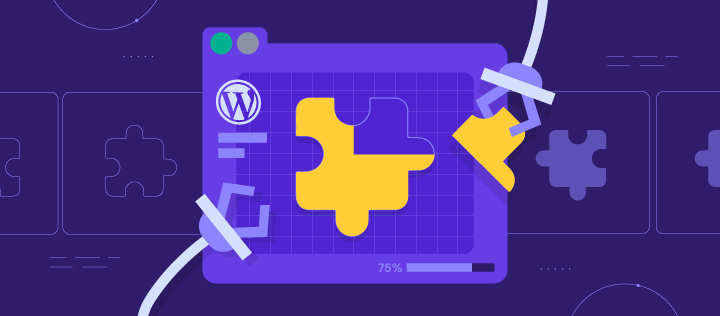


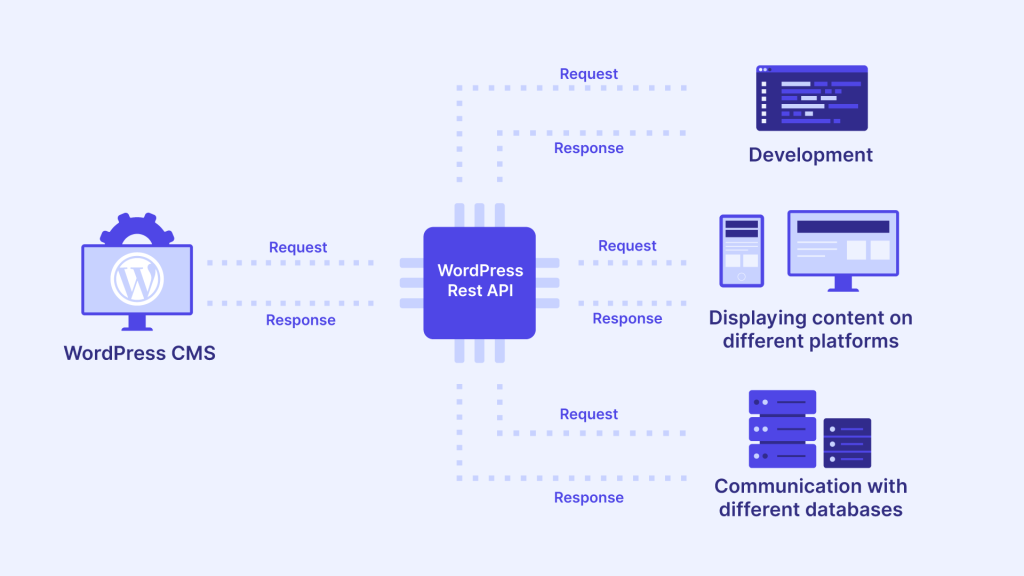


Respuestas